
あなたのMacBookのバッテリーは充電器が取り付けられていても80%で立ち往生していますか? Appleのバッテリ節約の「最適化されたバッテリ充電」機能は、責任を負うことです。 MacBookを完全に充電する方法は次のとおりです。
Macが完全に充電しないのはなぜですか?
2020年6月には、アップルのMacos Catalina 10.15.5アップデート に触発されたMacのための新しい電池健康管理機能を導入 iPhoneの最適化されたバッテリー充電機能 しかし、ビットを異なるように実装しました。
Appleは、リチウムイオン電池が100%に充電され、100%で滞在するのには良くないため、新しい機能を導入しました。それは80%に立ち往生しているならば、それは新しい省エネ機能があなたの使用柄を研究したことを意味し、あなたのバッテリーのみを80%まで充電してから待ったことを意味します。この小さな調整は、バッテリーの老化プロセスを改善するのに役立ちます。
とともに MacOS BIG SURのリリース 、Appleはこの機能をこの機能の名前を変更しました。新しいAppleシリコンベースのMacBookを購入すると、デフォルトで有効になっています。
あなたがこの機能が好きではなく、あなたのMacが常に100%に充電したいのであれば(あなたが頭を出て急いでいるときに) - あなたは2つのオプションを持っています。
メニューバーからMacBookを完全に充電するように素早く強制する
Macを最大100%まで充電するための最速の方法は、メニューバー自体のバッテリオプションを使用することです。
画面の右上隅から[バッテリ]アイコンをクリックして[今すぐ完全に充電]オプションを選択します。表示されない場合は、メニューバーからバッテリアイコンをクリックしながらオプションキーを押しなさい。
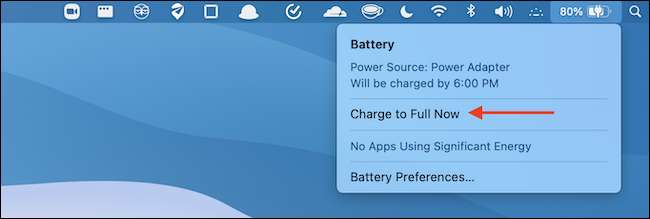
MacBookは充電を開始し、バッテリメニューに完全に充電されるまで推定時間が表示されます。
最適化されたバッテリーの充電を一時的にまたは恒久的に無効にします
一時的または恒久的に充電された最適化されたバッテリーを無効にしたい場合は、かなりやることができます。 IntelベースのMacにMacOS Catalinaを使用している場合は、「ガイド」を参照してください。 機能を無効にするためのステップのための電池の健康管理 。
関連している: Macでバッテリーの健康管理をオフにする方法
ANを使用している場合 アップルシリコンのMacBookまたはIntel MacBook MacOS BIG SURを実行している、一日、または恒久的に最適化されたバッテリ充電機能を無効にすることができます。
始めるには、画面の左上隅にあるAppleアイコンをクリックして、「システム設定」を選択します。

システム設定では、「バッテリ」セクションに進みます。
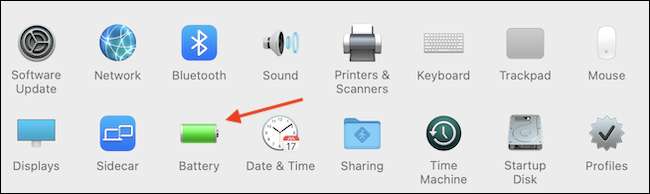
サイドバーで、「バッテリ」をクリックしてから、「最適化されたバッテリ充電」オプションをオフにします。
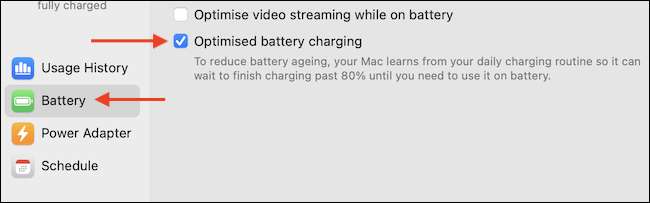
今日だけの機能を無効にしたい場合は、「明日まで電源を切ってください」をクリックしてください。完全に無効にするには、「オフにする」を選択します。
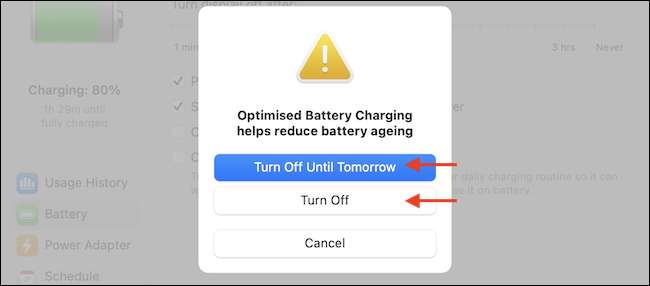
最適化されたバッテリ充電機能は無効になります。 MacBookは100%に充電を開始します。
システム設定を安全に終了するには、左上隅にある赤い「閉じる」ボタンをクリックできます。
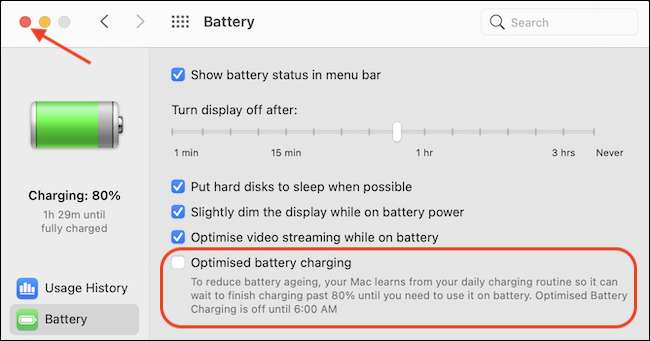
あなたがあなたの心を変えて、Appleの自動バッテリー管理をオンにしたい場合は、システム設定&GTを再度変更したいと思います。バッテリー、サイドバーの「バッテリー」を選択してから、「最適化されたバッテリー充電」の横にチェックを入れます。幸運を!







